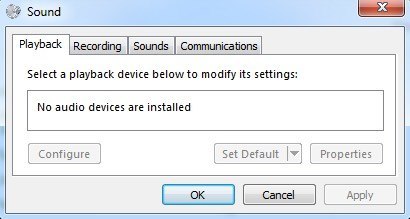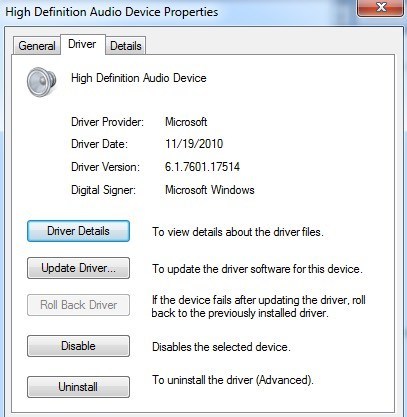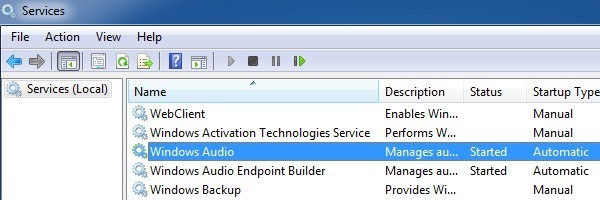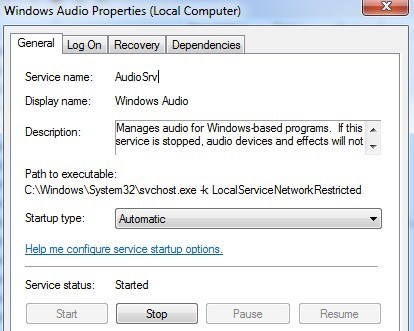Recentemente, trabalhei no computador de um cliente que estava fornecendo a ele o erro "nenhum dispositivo de mixer ativo disponível"sempre que ele clicava no ícone de volume na barra de tarefas. Este problema surgiu do nada e foi quase como se o computador nunca tivesse som antes!
No applet Dispositivos de Som e Áudioou SomNo Painel de Controle, tudo estava esmaecido e havia uma mensagem dizendo Nenhum dispositivo de áudiona guia Volume. No Windows 7, ele dirá que Nenhum dispositivo de áudio está instaladona guia Reprodução.
Drivers ausentes
Ao verificar na seção Hardwarepor meio das Propriedades do sistema, encontramos alguns pontos de exclamação amarelos ao lado de Controlador de áudio multimídia. Agora, esse problema teria sido mais fácil de corrigir se o computador tivesse uma placa de som separada instalada e simplesmente envolvesse o download e a reinstalação do driver mais recente para a placa de som. Às vezes, o driver fica corrompido e som desaparece. Nesse caso, acesse o site da Dell, da HP ou dos fabricantes e baixe os drivers de áudio. Depois que os drivers corretos estiverem instalados, você deve ir ao Gerenciador de dispositivos, clicar com o botão direito do mouse no dispositivo de áudio em Controladores de som, vídeo e jogos e ver algo como abaixo.
Para o Provedor de Driver, você pode ver outros nomes como Realtek, etc, dependendo do fabricante da placa de som. Se a sua placa de som estiver integrada na sua placa-mãe, você terá que reinstalar o drivers de chipset da placa-mãe. Siga o link anterior para instalar os drivers do chipset para o fabricante da motherboard.
Serviço de Áudio do Windows
Se você estiver com o problema esmaecido no Painel de Controle, mas o driver parece estar instalado bem no Gerenciador de dispositivos, o único outro problema provavelmente está relacionado ao serviço de áudio do Windows. Se, por qualquer motivo, o serviço for interrompido, você terá os problemas mencionados acima. Para corrigir o problema, precisamos abrir a caixa de diálogo Serviços.
Para fazer isso, clique em Iniciar e, em seguida, execute e digite services.mscno Windows XP ou clique em Inicie e, em seguida, digite services.msc no Windows Vista, Windows 7 ou Windows 8.
Por padrão, ele deve dizer Iniciadoem Status. Caso contrário, é necessário clicar duas vezes no serviço, iniciá-lo e depois definir o Tipo de inicializaçãocomo Automático.
Vá em frente e reinicie o computador e esperamos que você possa alterar as propriedades de som no Painel de Controle e reproduzir sons no seu computador. Se ainda tiver problemas, poste um comentário e tentaremos ajudar. Aproveite!